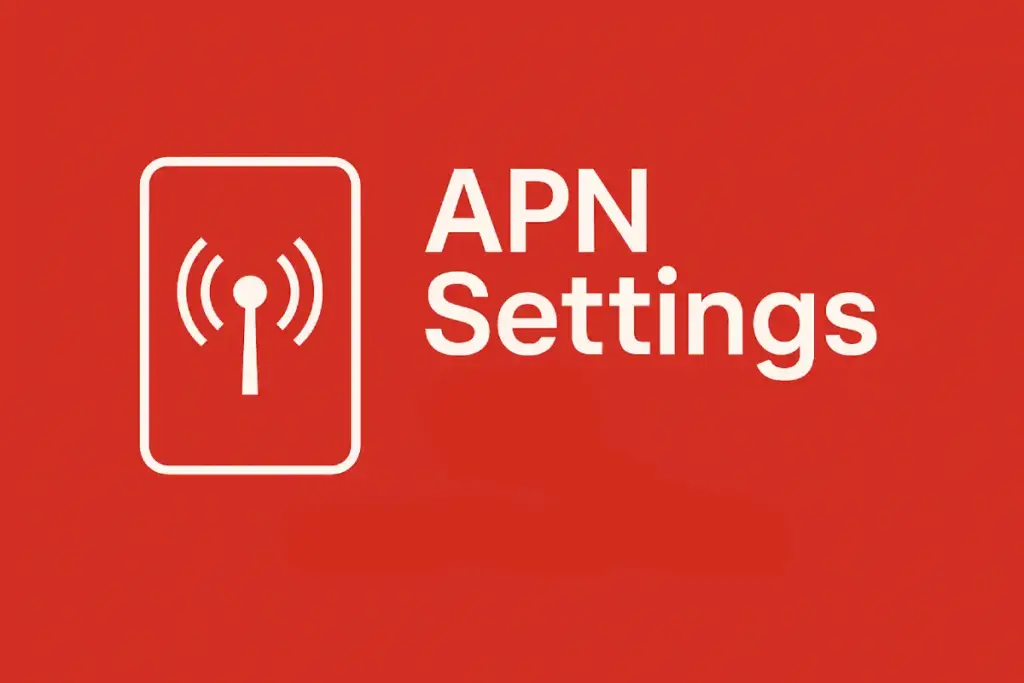لیست مطالب
تا به حال برایتان پیش آمده است که بسته اینترنت فعال داشته باشید، آنتن گوشی شما نیز پر باشد، اما هرچه تلاش میکنید، هیچ صفحهای در مرورگر باز نمیشود و هیچ پیامی ارسال نمیگردد؟ این مشکل کلافه کننده که بسیاری از کاربران موبایل حداقل یک بار با آن مواجه شدهاند، اغلب یک مقصر اصلی دارد: تنظیمات نادرست APN.
APN یا "Access Point Name" (نام نقطه دسترسی)، شاهراه ارتباطی گوشی هوشمند شما با شبکه اینترنت اپراتور سیمکارتتان است. این تنظیمات مانند یک آدرس دقیق عمل میکنند که به گوشی شما میگویند برای دسترسی به اینترنت باید به کدام دروازه در شبکه اپراتور (مانند همراه اول، ایرانسل یا رایتل) مراجعه کند. اگر این آدرس اشتباه باشد یا به کل وارد نشده باشد، گوشی شما هرگز مسیر اینترنت را پیدا نخواهد کرد.
خوشبختانه، تنظیم و اصلاح APN یک فرآیند پیچیده نیست و با این راهنمای جامع، شما میتوانید به راحتی این مشکل را در گوشیهای اندروید و iOS برطرف کنید.
APN چیست و چرا اهمیت دارد؟
تصور کنید سیمکارت شما یک نامه است که میخواهد به دنیای اینترنت ارسال شود. شبکه اپراتور شما نیز اداره پست است. APN در این سناریو، کد پستی و آدرس دقیق آن اداره پست است. بدون این آدرس، نامه شما (درخواست اتصال به اینترنت) هرگز به مقصد نمیرسد.
تنظیمات APN شامل اطلاعاتی کلیدی است که هویت شبکه شما را برای اتصال به اینترنت مشخص میکند. معمولاً این تنظیمات به صورت خودکار پس از قرار دادن سیمکارت در گوشی توسط اپراتور ارسال و ذخیره میشوند. اما در شرایط زیر ممکن است نیاز به تنظیم دستی آنها داشته باشید:
- استفاده از گوشی آنلاک شده: اگر گوشی خود را از یک کشور دیگر خریداری کردهاید و حالا از سیمکارت ایرانی در آن استفاده میکنید.
- تعویض اپراتور: گاهی پس از تغییر اپراتور، تنظیمات قدیمی پاک نشده و با تنظیمات جدید تداخل ایجاد میکنند.
- بازنشانی به تنظیمات کارخانه: پس از Factory Reset ممکن است تنظیمات APN حذف شوند.
- آپدیت سیستم عامل: در موارد نادر، به روزرسانیهای نرم افزاری میتوانند این تنظیمات را تغییر دهند یا پاک کنند.
- عیب یابی مشکلات اتصال: اولین قدم برای حل مشکل عدم اتصال به اینترنت دیتا، بررسی صحت تنظیمات APN است.
چگونه تنظیمات APN صحیح را پیدا کنیم؟
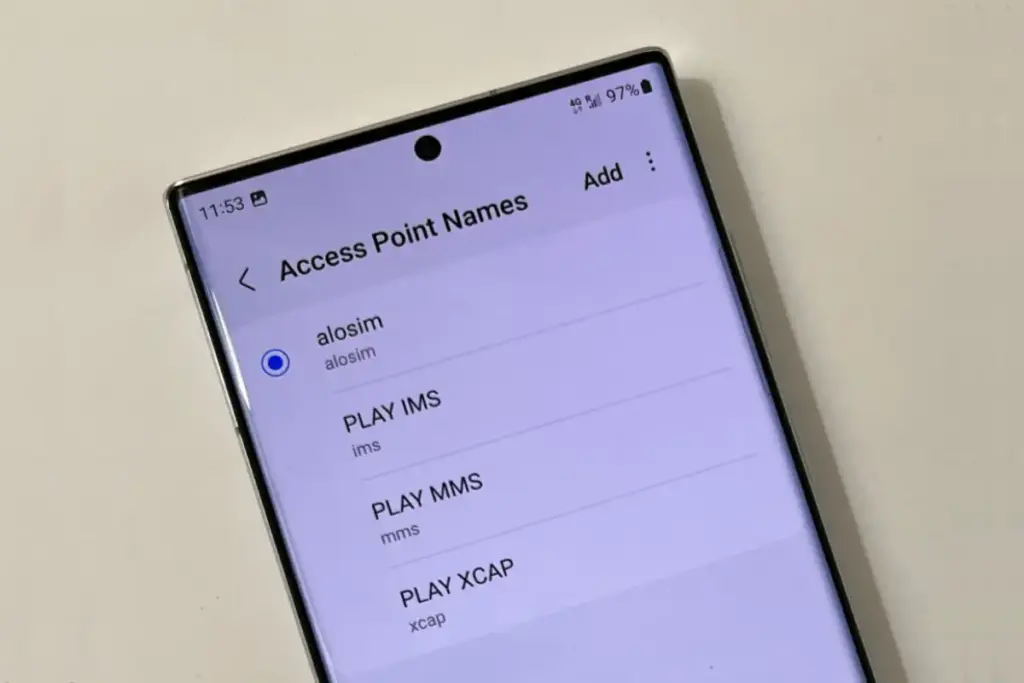
مطمئنترین منبع برای یافتن تنظیمات دقیق APN، خود اپراتور ارائه دهنده خدمات است. شما میتوانید از روشهای زیر استفاده کنید:
- وبسایت رسمی اپراتور: به بخش تنظیمات اینترنت در وبسایت اپراتور خود مراجعه کنید.
- ارسال کد دستوری (USSD): بسیاری از اپراتورها با شماره گیری یک کد دستوری، تنظیمات را به صورت یک پیام برای شما ارسال میکنند.
- تماس با پشتیبانی مشتریان: کارشناسان پشتیبانی میتوانند شما را گام به گام راهنمایی کنند.
به عنوان یک قاعده کلی، تنظیمات APN برای اپراتورهای اصلی ایران به شرح زیر است (همیشه آخرین نسخه را از اپراتور خود استعلام بگیرید):
- همراه اول (MCI):
- Name: mcinet
- APN: mcinet
- ایرانسل (Irancell):
- Name: Irancell-Internet
- APN: mtnirancell
- رایتل (Rightel):
- Name: Rightel
- APN: Rightel
راهنمای گام به گام تنظیمات APN در اندروید
محیط سیستم عامل اندروید به دلیل تنوع شرکتهای سازنده (سامسونگ، شیائومی، هواوی و...) ممکن است تفاوتهای جزئی در مسیر تنظیمات داشته باشد، اما اصول کلی یکسان است.
- وارد تنظیمات (Settings) گوشی خود شوید.
- به بخش "اتصالات" (Connections) یا "شبکه و اینترنت" (Network & Internet) بروید.
- گزینه "شبکههای تلفن همراه" (Mobile Networks) را انتخاب کنید.
- در صفحه بعد، روی "نامهای نقطه دسترسی" (Access Point Names) یا APNs ضربه بزنید.
- در این صفحه لیستی از APN های موجود را میبینید. روی آیکون سه نقطه در بالای صفحه ضربه بزنید و "افزودن APN جدید" (Add new APN) یا علامت "+" را انتخاب کنید.
- حالا فرمی با فیلدهای مختلف مشاهده میکنید. فقط فیلدهایی را پر کنید که اپراتور به شما داده است. مهمترین آنها Name و APN هستند. به هیچ وجه سایر فیلدها مانند Proxy، Port، Username، Password، MCC و MNC را تغییر ندهید، مگر اینکه اپراتور از شما خواسته باشد.
- پس از وارد کردن اطلاعات، دوباره روی آیکون سه نقطه ضربه بزنید و گزینه "ذخیره" (Save) را انتخاب کنید.
- به لیست APN ها باز خواهید گشت. حتماً دایره کنار APN جدیدی که ساختهاید را فعال کنید تا به عنوان نقطه دسترسی پیشفرض شما انتخاب شود.
- یک بار اینترنت دیتای خود را خاموش و روشن کرده و گوشی را ریاستارت (Restart) کنید.
راهنمای گام به گام تنظیمات APN در iOS (آیفون)
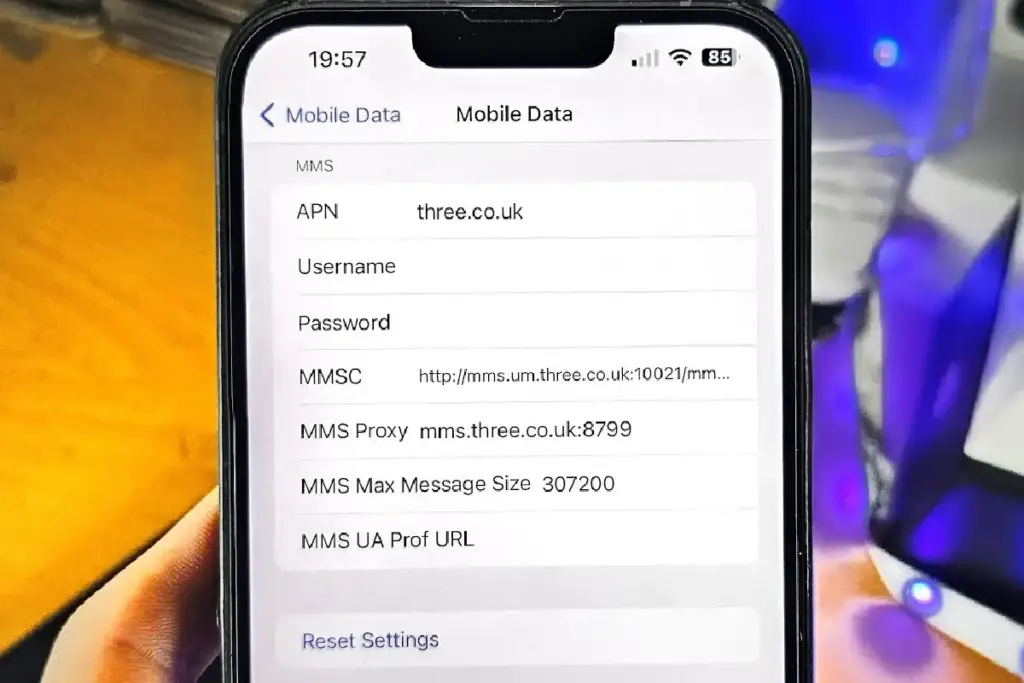
در سیستم عامل iOS، اپراتورها کنترل بیشتری روی تنظیمات شبکه دارند و در بسیاری از موارد، این تنظیمات به صورت خودکار و بدون نیاز به دخالت کاربر انجام میشود. اما اگر با مشکل مواجه شدید، مراحل زیر را دنبال کنید:
- وارد تنظیمات (Settings) شوید.
- به بخش Cellular (تلفن همراه) بروید.
- گزینه Cellular Data Network (شبکه داده تلفن همراه) را انتخاب کنید.
نکته مهم: اگر گزینه Cellular Data Network را مشاهده نمیکنید، به این معنی است که اپراتور شما اجازه تغییر دستی آن را نمیدهد. در این حالت، ابتدا به مسیر Settings > General > About بروید و چند ثانیه صبر کنید. اگر پیام "Carrier Settings Update" ظاهر شد، آن را تایید کنید.
- در صفحه Cellular Data Network، فیلدهای زیر را مطابق با اطلاعات اپراتور خود پر کنید:
- APN: در بخش Cellular Data.
- Username و Password: (معمولاً خالی گذاشته میشوند).
- نیازی به ذخیره کردن در iOS نیست. کافی است از این صفحه خارج شوید.
- برای اطمینان، یک بار حالت هواپیما (Airplane Mode) را روشن و خاموش کرده یا دستگاه خود را ریاستارت کنید.
عیب یابی و نکات تکمیلی
- دقت در ورود اطلاعات: حتی یک حرف اشتباه یا یک فاصله اضافی میتواند باعث عدم کارکرد APN شود. اطلاعات را به دقت وارد کنید.
- تنظیم مجدد به حالت پیش فرض: در اندروید، در صفحه لیست APN ها، گزینهای به نام "بازنشانی به پیشفرض" (Reset to default) وجود دارد. این کار تمام APN های دستی را پاک کرده و تنظیمات اولیه را بازمیگرداند که میتواند به عنوان اولین قدم عیب یابی مفید باشد.
- حذف APN های قدیمی: اگر چندین APN از اپراتورهای مختلف در لیست خود دارید، بهتر است موارد غیرضروری را حذف کنید تا از تداخل جلوگیری شود.
با دنبال کردن این راهنما، شما دانش کافی برای مدیریت یکی از حیاتیترین تنظیمات اتصال در گوشی هوشمند خود را به دست آوردهاید و دیگر مشکلات مربوط به APN شما را غافلگیر نخواهد کرد.
شرکت صفر و یک پرداز
برای تجربهی یک اتصال پایدار و پرسرعت، تنها تنظیمات گوشی کافی نیست. اینترنت نامحدود و پهنای باند اختصاصی صفرویک، زیرساختی مطمئن برای تمام نیازهای شخصی و سازمانی شما فراهم میکند. با ما تماس بگیرید و از ارتباطی بدون وقفه لذت ببرید. در صفرویک، ما به کیفیت اتصال شما متعهدیم.

 مجله صفرویک
مجله صفرویک